RGBlink MSP200PRO LED कंट्रोलर स्टोअर

तपशील
- उत्पादन: MSP 200PRO
- लेख क्रमांक: RGB-RD-UM-200PRO E002
- पुनरावृत्ती क्रमांक: V1.2
उत्पादन माहिती
MSP 200PRO हे व्यावसायिक दर्जाचे उत्पादन आहे ज्यासाठी डिझाइन केलेले आहे
विविध अनुप्रयोगांसाठी उच्च-गुणवत्तेची कार्यक्षमता प्रदान करते. हे वापरकर्त्याच्या गरजा पूर्ण करण्यासाठी प्रगत वैशिष्ट्ये आणि कार्यक्षमतेसह येते.
उत्पादन वापर सूचना
ऑपरेटर सुरक्षा सारांश
MSP 200PRO सुरक्षित ऑपरेशन सुनिश्चित करण्यासाठी सुरक्षा वैशिष्ट्यांसह सुसज्ज आहे. कृपया या मार्गदर्शक तत्त्वांचे अनुसरण करा
- धोकादायक व्हॉल्यूमच्या संपर्कात येण्यापासून रोखण्यासाठी कव्हर किंवा पॅनेल काढू नकाtages
- पुरवठा कंडक्टर दरम्यान उर्जा स्त्रोत 230 व्होल्ट आरएमएस पेक्षा जास्त नसल्याची खात्री करा.
- सुरक्षित ऑपरेशनसाठी प्रदान केलेल्या ग्राउंडिंग कंडक्टरचा वापर करून उत्पादन ग्राउंड करा.
- फक्त निर्दिष्ट पॉवर कॉर्ड आणि कनेक्टर चांगल्या स्थितीत वापरा.
- फ्यूज एकसारख्या प्रकाराने बदला, व्हॉल्यूमtagई रेटिंग, आणि वर्तमान रेटिंग वैशिष्ट्ये.
- स्फोटक वातावरणात उत्पादन चालवणे टाळा.
स्थापना सुरक्षा सारांश
MSP 200PRO स्थापित करताना, खालील सुरक्षा खबरदारींचे पालन करा
- विद्युत शॉक टाळण्यासाठी योग्य ग्राउंडिंगची खात्री करा.
- उत्पादनासाठी निर्दिष्ट केलेल्या योग्य पॉवर कॉर्ड आणि कनेक्टर वापरा.
- कॉर्ड, कनेक्टर आणि फ्यूज बदलण्यासाठी पात्र सेवा कर्मचाऱ्यांचा सल्ला घ्या.
वारंवार विचारले जाणारे प्रश्न
प्रश्न: माझ्या MSP 200PRO मध्ये समस्या आल्यास मी काय करावे?
उ: तुम्हाला उत्पादनामध्ये काही समस्या येत असल्यास, कृपया मदतीसाठी आमच्या समर्थन कार्यसंघाशी संपर्क साधा. समस्यानिवारण टिपांसाठी वापरकर्ता पुस्तिका पहा किंवा पुढील मार्गदर्शनासाठी थेट आमच्याशी संपर्क साधा.
आमचे उत्पादन निवडल्याबद्दल धन्यवाद!
हे वापरकर्ता मॅन्युअल तुम्हाला हे उत्पादन त्वरीत कसे वापरायचे आणि सर्व वैशिष्ट्यांचा वापर कसा करायचा हे दाखवण्यासाठी डिझाइन केले आहे. कृपया हे उत्पादन वापरण्यापूर्वी सर्व दिशानिर्देश आणि सूचना काळजीपूर्वक वाचा.
घोषणा
FCC/वारंटी
फेडरल कम्युनिकेशन्स कमिशन (FCC) विधान
हे उपकरण तपासले गेले आहे आणि FCC नियमांच्या भाग 15 च्या अनुषंगाने, वर्ग A डिजिटल उपकरणाच्या मर्यादांचे पालन करत असल्याचे आढळले आहे. जेव्हा उपकरणे व्यावसायिक वातावरणात चालविली जातात तेव्हा हानीकारक हस्तक्षेपाविरूद्ध वाजवी संरक्षण प्रदान करण्यासाठी या मर्यादा डिझाइन केल्या आहेत. हे उपकरण रेडिओ फ्रिक्वेन्सी उर्जा निर्माण करते, वापरते आणि विकिरण करू शकते आणि, जर इंस्ट्रक्शन मॅन्युअल नुसार स्थापित आणि वापरले नसेल तर, रेडिओ संप्रेषणांमध्ये हानिकारक हस्तक्षेप होऊ शकतो. निवासी क्षेत्रात या उपकरणाच्या ऑपरेशनमुळे हानीकारक हस्तक्षेप होऊ शकतो, अशा परिस्थितीत कोणताही हस्तक्षेप दुरुस्त करण्यासाठी वापरकर्ता जबाबदार असेल.
हमी आणि भरपाई
RGBlink कायदेशीररीत्या निश्चित केलेल्या हमीच्या अटींचा भाग म्हणून परिपूर्ण उत्पादनाशी संबंधित हमी प्रदान करते. पावती मिळाल्यावर, खरेदीदाराने वाहतूक दरम्यान झालेल्या नुकसानीसाठी, तसेच सामग्री आणि उत्पादन दोषांसाठी सर्व वितरित वस्तूंची त्वरित तपासणी करणे आवश्यक आहे. RGBlink ला कोणत्याही तक्रारीची त्वरित माहिती लिखित स्वरूपात दिली पाहिजे.
हमी कालावधी जोखीम हस्तांतरित केल्याच्या तारखेपासून, विशेष प्रणाली आणि सॉफ्टवेअरच्या बाबतीत, जोखमीच्या हस्तांतरणाच्या 30 दिवसांनंतर सुरू होतो. अनुपालनाची न्याय्य सूचना मिळाल्यास, RGBlink योग्य कालावधीत दोष दुरुस्त करू शकते किंवा स्वतःच्या विवेकबुद्धीनुसार बदली प्रदान करू शकते. जर हा उपाय अशक्य किंवा अयशस्वी ठरला, तर खरेदीदार खरेदी किंमत कमी करण्याची किंवा करार रद्द करण्याची मागणी करू शकतो. इतर सर्व दावे, विशेषत: प्रत्यक्ष किंवा अप्रत्यक्ष नुकसानीच्या भरपाईशी संबंधित, आणि सॉफ्टवेअरच्या ऑपरेशनला तसेच RGBlink द्वारे प्रदान केलेल्या इतर सेवेला देखील नुकसान, सिस्टम किंवा स्वतंत्र सेवेचा एक घटक असल्याने, प्रदान केलेले अवैध मानले जातील. लेखी हमी दिलेल्या गुणधर्मांच्या अनुपस्थितीमुळे किंवा हेतूने किंवा घोर निष्काळजीपणामुळे किंवा RGBlink च्या भागामुळे नुकसान झाल्याचे सिद्ध होत नाही.
जर खरेदीदार किंवा तृतीय पक्षाने RGBlink द्वारे वितरीत केलेल्या वस्तूंमध्ये फेरफार किंवा दुरुस्ती केली असेल किंवा माल चुकीच्या पद्धतीने हाताळला गेला असेल तर, विशेषतः जर सिस्टम चुकीच्या पद्धतीने कार्यान्वित केल्या गेल्या असतील किंवा, जोखीम हस्तांतरित केल्यानंतर, वस्तूंवर प्रभाव पडतो. करारामध्ये सहमत नाही, खरेदीदाराचे सर्व हमी दावे अवैध ठरविले जातील. गॅरंटी कव्हरेजमध्ये सिस्टीमच्या बिघाडांचा समावेश नाही ज्याचे श्रेय प्रोग्राम किंवा खरेदीदाराद्वारे प्रदान केलेल्या विशेष इलेक्ट्रॉनिक सर्किटरी, उदा. इंटरफेस यांना दिले जाते. सामान्य पोशाख तसेच सामान्य देखभाल RGBlink द्वारे प्रदान केलेल्या हमीच्या अधीन नाही.
पर्यावरणीय परिस्थिती तसेच या मॅन्युअलमध्ये निर्दिष्ट केलेल्या सर्व्हिसिंग आणि देखभाल नियमांचे ग्राहकाने पालन केले पाहिजे.
ऑपरेटर सुरक्षा सारांश
या सारांशातील सामान्य सुरक्षा माहिती ऑपरेटिंग कर्मचार्यांसाठी आहे.
- कव्हर किंवा पॅनल्स काढू नका
युनिटमध्ये कोणतेही वापरकर्ता-सेवा करण्यायोग्य भाग नाहीत. वरचे कव्हर काढून टाकल्याने धोकादायक व्हॉल्यूम उघड होईलtages वैयक्तिक इजा टाळण्यासाठी, वरचे कव्हर काढू नका. कव्हर स्थापित केल्याशिवाय युनिट चालवू नका. - उर्जा स्त्रोत
हे उत्पादन उर्जा स्त्रोतापासून ऑपरेट करण्याच्या उद्देशाने आहे जे पुरवठा कंडक्टरमध्ये किंवा पुरवठा कंडक्टर आणि जमिनीवर 230 व्होल्ट rms पेक्षा जास्त लागू होणार नाही. पॉवर कॉर्डमधील ग्राउंडिंग कंडक्टरच्या मार्गाने संरक्षणात्मक ग्राउंड कनेक्शन सुरक्षित ऑपरेशनसाठी आवश्यक आहे. - उत्पादन ग्राउंडिंग
हे उत्पादन पॉवर कॉर्डच्या ग्राउंडिंग कंडक्टरद्वारे ग्राउंड केले जाते. विजेचा धक्का टाळण्यासाठी, उत्पादन इनपुट किंवा आउटपुट टर्मिनल्सशी कनेक्ट करण्यापूर्वी पॉवर कॉर्ड योग्यरित्या वायर्ड रिसेप्टॅकलमध्ये प्लग करा. सुरक्षित ऑपरेशनसाठी पॉवर कॉर्डमधील ग्राउंडिंग कंडक्टरद्वारे संरक्षणात्मक-ग्राउंड कनेक्शन आवश्यक आहे. - योग्य पॉवर कॉर्ड वापरा
तुमच्या उत्पादनासाठी फक्त पॉवर कॉर्ड आणि कनेक्टर वापरा. फक्त चांगल्या स्थितीत असलेली पॉवर कॉर्ड वापरा. पात्र सेवा कर्मचार्यांना कॉर्ड आणि कनेक्टर बदल पहा.
योग्य फ्यूज वापरा
आगीचा धोका टाळण्यासाठी, फक्त समान प्रकारचा फ्यूज वापरा, व्हॉल्यूमtagई रेटिंग, आणि वर्तमान रेटिंग वैशिष्ट्ये. पात्र सेवा कर्मचार्यांना फ्यूज बदलण्याचा संदर्भ द्या. - स्फोटक वातावरणात काम करू नका
स्फोट टाळण्यासाठी, हे उत्पादन स्फोटक वातावरणात चालवू नका.
स्थापना सुरक्षा सारांश
सुरक्षा खबरदारी
- सर्व MSP 200PRO इंस्टॉलेशन प्रक्रियेसाठी, कृपया स्वतःचे आणि उपकरणांचे नुकसान टाळण्यासाठी खालील महत्वाचे सुरक्षा आणि हाताळणी नियमांचे पालन करा.
- विजेच्या धक्क्यापासून वापरकर्त्यांचे संरक्षण करण्यासाठी, AC पॉवर कॉर्डमध्ये प्रदान केलेल्या ग्राउंड वायरद्वारे चेसिस पृथ्वीशी जोडले जात असल्याची खात्री करा.
- AC सॉकेट-आउटलेट उपकरणाजवळ स्थापित केले पाहिजे आणि ते सहज उपलब्ध असावे.
अनपॅकिंग आणि तपासणी
- MSP 200PRO शिपिंग बॉक्स उघडण्यापूर्वी, नुकसानीसाठी त्याची तपासणी करा. तुम्हाला कोणतेही नुकसान आढळल्यास, सर्व दाव्यांच्या समायोजनासाठी शिपिंग वाहकाला ताबडतोब सूचित करा. तुम्ही बॉक्स उघडताच, त्यातील सामग्रीची पॅकिंग स्लिपशी तुलना करा. कुठलाही शोर सापडला तरtages, तुमच्या विक्री प्रतिनिधीशी संपर्क साधा.
- एकदा तुम्ही त्यांच्या पॅकेजिंगमधून सर्व घटक काढून टाकल्यानंतर आणि सर्व सूचीबद्ध घटक उपस्थित असल्याचे तपासल्यानंतर, शिपिंग दरम्यान कोणतेही नुकसान झाले नाही याची खात्री करण्यासाठी सिस्टमची दृष्यदृष्ट्या तपासणी करा. नुकसान झाल्यास, सर्व दाव्यांच्या समायोजनासाठी शिपिंग वाहकाला ताबडतोब सूचित करा.
साइटची तयारी
तुम्ही तुमचा MSP 200PRO ज्या वातावरणात स्थापित कराल ते वातावरण स्वच्छ, योग्यरित्या प्रकाशित, स्थिर नसलेले असावे आणि सर्व घटकांसाठी पुरेशी उर्जा, वायुवीजन आणि जागा असावी.
धडा 1 तुमचे उत्पादन
बॉक्समध्ये
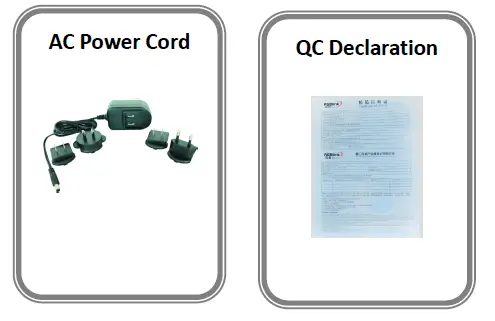
उत्पादन संपलेview
- MSP 200PRO च्या अनेक वैशिष्ट्यांपैकी फॉरमॅट आणि टेस्ट पॅटर्न जनरेशन ही दोन आहेत. MSP 200PRO बोर्ड पूर्व परवानगी देतेview स्वरूप तपासणीसह HDMI (किंवा वैकल्पिकरित्या SDI) स्त्रोताचा. वेव्ह फॉर्म मॉनिटरिंग आणि व्हिडिओ मॉनिटरिंग क्षमता देखील आहे. लोकप्रिय चाचणी नमुने मोशनसह किंवा त्याशिवाय सहज निवडले जाऊ शकतात आणि वेळ कोड तयार केला जाऊ शकतो आणि तपासणी फ्रेम विलंब होऊ देत प्रदर्शित केला जाऊ शकतो.
- मानक म्हणून आउटपुट (पर्यंत) 3G-SDI, CVBS आणि DVI आहेत, ज्यात DVI HDMI आणि VGA सिग्नलला देखील समर्थन देते. जेनलॉक देखील समाकलित आहे.
- कॉम्पॅक्ट टच फ्रेंडली डिव्हाइस MSP 200PRO हे AV व्यावसायिकांसाठी आवश्यक उपकरण आहे.
इंटरफेस सूचना
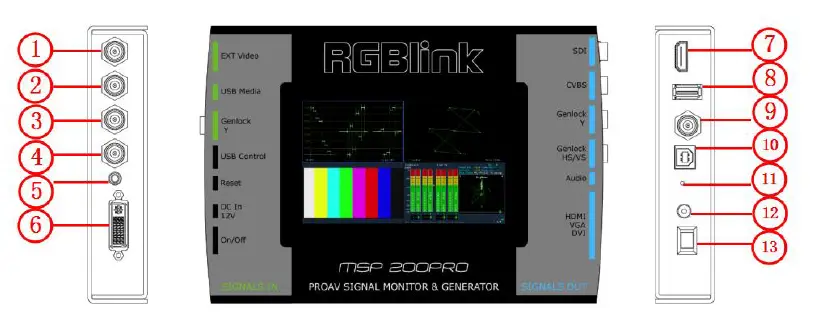
आउटपुट कने
| 1 | BNC - 3G-SDI
मानक 3G-SDI सिग्नल इनपुट करू शकतात. |
| 2 | BNC - CVBS
खेळाडूंकडून मानक व्हिडिओ सिग्नल, कॅमेरे इनपुट करू शकतात. |
| 3.4 | BNC - जेनलॉक
जेनलॉक इनपुटसह डिव्हाइसशी कनेक्ट करा. |
| 5 | ऑडिओ
स्पीकर किंवा ऑडिओ पॉवरशी कनेक्ट करा ampलाइफायर सिस्टम. |
| 6 | DVI-I - DVI
|
इनपुट कनेक्टर
| 7 | HDMI-A - HDMI
संगणकावरील मानक HDMI सिग्नल इनपुट करू शकतात. |
| 8 | यूएसबी-ए - यूएसबी
USB स्टोरेज फंक्शनसह USB डिव्हाइस किंवा मोबाइल हार्ड डिस्कवर प्रवेश करा. सामान्य प्रतिमा आणि व्हिडिओ स्वरूपनाचे समर्थन करा. |
| 9 | BNC - जेनलॉक
मानक जेनलॉक सिग्नल इनपुट करू शकतात. |
कंट्रोल कनेक्टर्स
| 10 | यूएसबी-बी - यूएसबी
उत्पादन सुधारणांसाठी. |
| 11 | रीसेट करा
चुकीच्या स्क्रीन कॅलिब्रेशनमुळे टच स्क्रीन अयोग्यरित्या कार्य करत असल्यास सेटिंग्ज सुधारण्यासाठी रीसेट बटण दाबा. |
वीज जोडणी
| 12 | पॉवर इनपुट
मानक 12V/3A वीज पुरवठा. |
| 13 | पॉवर स्विच
प्रकाशित पॉवर स्विच. |
परिमाण
तुमच्या संदर्भासाठी MSP 200PRO चे परिमाण खालीलप्रमाणे आहे:


धडा 2 तुमचे उत्पादन स्थापित करणे
सिग्नल प्लग करणे
उत्पादनाशी सिग्नल कनेक्ट करा (सर्व डिव्हाइसेस प्रथम बंद असल्याची खात्री करा). कनेक्टर स्क्रू/लॉक प्रदान केले असल्यास घट्ट करा.

मुख्य पॉवरमध्ये प्लग करणे
पॉवर कॉर्डला डिव्हाइसशी कनेक्ट करा आणि वॉल सॉकेटमध्ये प्लग करा. वॉल सॉकेटवर पॉवर चालू करा.
तुमचे उत्पादन चालू करत आहे
उत्पादनाच्या मागील बाजूस असलेले पॉवर स्विच चालू स्थितीत करा.
एलसीडी टच डिस्प्ले स्टार्ट-अप इंटरफेस दर्शवेल आणि आरंभिकरण पूर्ण केल्यानंतर डीफॉल्ट मेनू दर्शवेल. वितरणावर, आउटपुट स्वरूप SMPTE 1080P@60 वर डीफॉल्ट केले जाते.


धडा 3 तुमचे उत्पादन वापरणे
डिस्प्ले समजून घेणे
पॉवर स्विच चालू स्थितीत करा, एलसीडी टच डिस्प्ले स्टार्ट-अप इंटरफेस दर्शवेल आणि आरंभिकरण पूर्ण केल्यानंतर डीफॉल्ट मेनू दर्शवेल:
वरील माहितीसाठी परिचय द्या
| 1 | “होम” आयकॉन, कोणत्याही ऑपरेशन इंटरफेसमधील आयकॉनला स्पर्श करा, ते होम इंटरफेसवर परत येईल. |
| 2 | "परत" चिन्ह, चिन्हाला स्पर्श करा, ते मागील स्तर मेनूवर परत येईल. |
| 3 | "सेटिंग" चिन्ह, चिन्हाला स्पर्श करा, वापरकर्ता करू शकतो view सिस्टम माहिती आणि सॉफ्टवेअर अपग्रेड करा. |
| 4 | बॅटरी चिन्ह, बॅटरीची वर्तमान क्षमता प्रदर्शित करा. |
| 5 | इनपुट चिन्ह. |
| 6 | चाचणी नमुना चिन्ह. |
| 7 | विश्लेषण चिन्ह. |
| 8 | आउटपुट चिन्ह. |
| 9 | EDID चिन्ह. |
| 10 | जेनलॉक चिन्ह. |
| 11 | टाइमर कोड चिन्ह. |
| 12 | मॉनिटर चिन्ह. |
|
13 |
|
| HDMI(RGB) मॉड्यूल बसवलेले असल्यास “HDMI(RGB)” प्रदर्शित करा. | |
| 14 | वर्तमान आउटपुट रिझोल्यूशन प्रदर्शित करा (आउटपुट स्वरूप SMPTE 1080P@60 वर डीफॉल्ट आहे). |
मेनू समजून घेणे
डीफॉल्ट मेनूमधील कोणत्याही मेनू चिन्हाला स्पर्श करा, एलसीडी टच डिस्प्ले पुढील स्तरावरील मेनूमध्ये प्रवेश करेल:
इनपुट
इनपुट चिन्हाला स्पर्श करा , LCD टच डिस्प्ले खालीलप्रमाणे मेनू दर्शवेल
, LCD टच डिस्प्ले खालीलप्रमाणे मेनू दर्शवेल

| इनपुट स्रोत | इनपुट स्रोत निवडण्यासाठी चिन्हाला स्पर्श करा. |
| ऑडिओ | चिन्हाला स्पर्श करा, ते ऑडिओ चाचणी मेनूमध्ये प्रवेश करेल. कोणतेही संगीत निवडा आणि चाचणी करताना हेडफोन ऑडिओ आउटपुटशी कनेक्ट करा. |
चाचणी नमुना
चाचणी नमुना चिन्हाला स्पर्श करा , LCD टच डिस्प्ले खालीलप्रमाणे मेनू दर्शवेल:
, LCD टच डिस्प्ले खालीलप्रमाणे मेनू दर्शवेल:
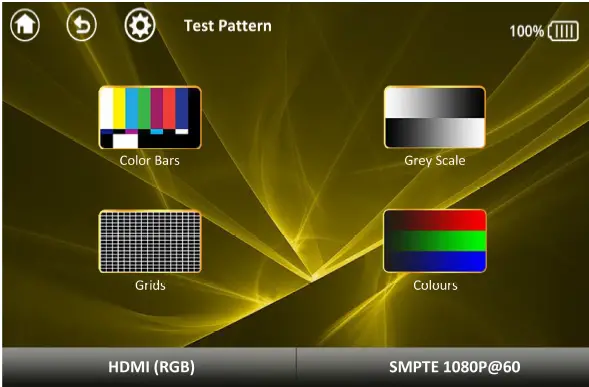



विश्लेषण
विश्लेषण चिन्हाला स्पर्श करा  , LCD टच डिस्प्ले खालीलप्रमाणे मेनू दर्शवेल:
, LCD टच डिस्प्ले खालीलप्रमाणे मेनू दर्शवेल:
| हिस्टोग्राम | आयकॉनला स्पर्श करा, ते हिस्टोग्राम व्हिडिओ विश्लेषण डायग्राममध्ये प्रवेश करेल. |
| वेव्हफॉर्म | आयकॉनला स्पर्श करा, ते वेव्हफॉर्म व्हिडिओ विश्लेषण आकृतीमध्ये प्रवेश करेल. |
| वेक्टर | चिन्हाला स्पर्श करा, ते व्हेक्टर व्हिडिओ विश्लेषण आकृतीमध्ये प्रवेश करेल. |
| ऑडिओ सिग्नल मॉनिटर | आयकॉनला स्पर्श करा, ते ऑडिओ मॉनिटर व्हिडिओ विश्लेषण डायग्राममध्ये प्रवेश करेल.
टीप: व्हिडिओ विश्लेषण इंटरफेसमध्ये स्क्रीनच्या वरच्या भागावर कुठेही स्पर्श करा, ते स्क्रीनच्या वरच्या डाव्या कोपर्यात "रिटर्न" चिन्ह दिसेल, चिन्हावर क्लिक करा अंतिम स्तर मेनूवर परत येईल. |
आउटपुट
आउटपुट चिन्हाला स्पर्श करा , LCD टच डिस्प्ले खालीलप्रमाणे मेनू दर्शवेल:
, LCD टच डिस्प्ले खालीलप्रमाणे मेनू दर्शवेल:

| SMPTE | “SMPTE” बटणाला स्पर्श करा आणि आउटपुट रिझोल्यूशन निवडा, यासह: 1080P@60, 1080P@59.94, 1080P@50, 1080P@30, 1080P@29.97, 1080P@25, 1080P@24,@1080@23.98,@1080,@60. 1080i@50, 1080i@59.94, 720P@60, 720P@50, 720P@59.94, 576i@50, 480i@60 |
| "VESA" बटणाला स्पर्श करा आणि आउटपुट रिझोल्यूशन निवडा, यासह: | |
| 640×480@60, 640×480@75, 640×480@85, 800×600@60, 800×600@75, | |
| VESA | 800×600@85, 1024×768@60, 1024×768@75, 1024×768@85, 1280×800@60, 1280×1024@60, 1280×1024@75, 1280×1024@85, 1360×768@60, 1366×768@60, |
| 1400×1050@60, 1440×900@60, 1600×1200@60, 1680×1050@60, 1920×1080@60, | |
| 1920×1200@60, 2048×1152@60, 2560×812@60, 2560×816@60 |
एडीआयडी
EDID चिन्हाला स्पर्श करा , LCD टच डिस्प्ले खालीलप्रमाणे मेनू दर्शवेल
, LCD टच डिस्प्ले खालीलप्रमाणे मेनू दर्शवेल

| EDID लिहा | वापरकर्ता डाव्या EDID सूचीमधील EDID निवडून EDID लिहू शकतो किंवा "ग्राहक" वर क्लिक करून EDID सानुकूल करू शकतो. |
| EDID वाचा | EDID वाचा. EDID वाचण्यापूर्वी DVI केबल बाह्य डिस्प्लेशी कनेक्ट करा, अन्यथा EDID वाचणे अयशस्वी होईल. “कॉपी टू आउटपुट” निवडा, वाचलेला EDID आउटपुटमध्ये कॉपी केला जाऊ शकतो.
वाचलेला EDID हटवण्यासाठी "आयटम हटवा" निवडा. |
जेनलॉक
जेनलॉक चिन्हाला स्पर्श करा , LCD टच डिस्प्ले खालीलप्रमाणे मेनू दर्शवेल:
, LCD टच डिस्प्ले खालीलप्रमाणे मेनू दर्शवेल:

जेनलॉक जेनलॉक फंक्शन सक्षम किंवा अक्षम करा. "चालू" निवडा जेनलॉक Y इनपुट वाचू शकते आणि "जेनलॉक वाई", "जेनलॉक एचएस" आणि "जेनलॉक VS" ची चाचणी करू शकते.
वेळ कोड
टाइम कोड आयकॉनला स्पर्श करा , एलसीडी टच डिस्प्ले खालीलप्रमाणे मेनू दर्शवेल
, एलसीडी टच डिस्प्ले खालीलप्रमाणे मेनू दर्शवेल

टाइमर कोड टाइमर कोड सुरू करा, विराम द्या आणि रीसेट करा.
मॉनिटर
मॉनिटर चिन्हाला स्पर्श करा , मॉनिटर USB डिस्कवरून व्हिडिओ प्रदर्शित करेल. स्क्रीनवर कोठेही स्पर्श करा, ते स्क्रीनच्या वरच्या उजव्या कोपर्यात "रिटर्न" चिन्ह दिसेल, चिन्हावर क्लिक करा मागील स्तर मेनूवर परत येईल.
, मॉनिटर USB डिस्कवरून व्हिडिओ प्रदर्शित करेल. स्क्रीनवर कोठेही स्पर्श करा, ते स्क्रीनच्या वरच्या उजव्या कोपर्यात "रिटर्न" चिन्ह दिसेल, चिन्हावर क्लिक करा मागील स्तर मेनूवर परत येईल.
सेटिंग्ज
सेटिंग्ज चिन्हाला स्पर्श करा ![]() , LCD टच डिस्प्ले खालीलप्रमाणे मेनू दर्शवेल:
, LCD टच डिस्प्ले खालीलप्रमाणे मेनू दर्शवेल:
| सिस्टम माहिती | चिन्हाला स्पर्श करा, ते अनुक्रमांक, MCU आवृत्ती, FPGA आवृत्ती आणि सेल व्हॉल्यूम दर्शवेलtage. |
| अपग्रेड करा |
टीप: अपग्रेड दरम्यान स्क्रीनवर कुठेही स्पर्श करू नका.
टीप: अपग्रेड दरम्यान स्क्रीनवर कुठेही स्पर्श करू नका. |
धडा 4 ऑर्डरिंग कोड
- उत्पादन
651-0200-01-0 MSP 200PRO - पर्याय
MSP 490PRO साठी 5353-01-0-200 SDI इनपुट मॉड्यूल
धडा 5 समर्थन
ग्लोबल सपोर्ट
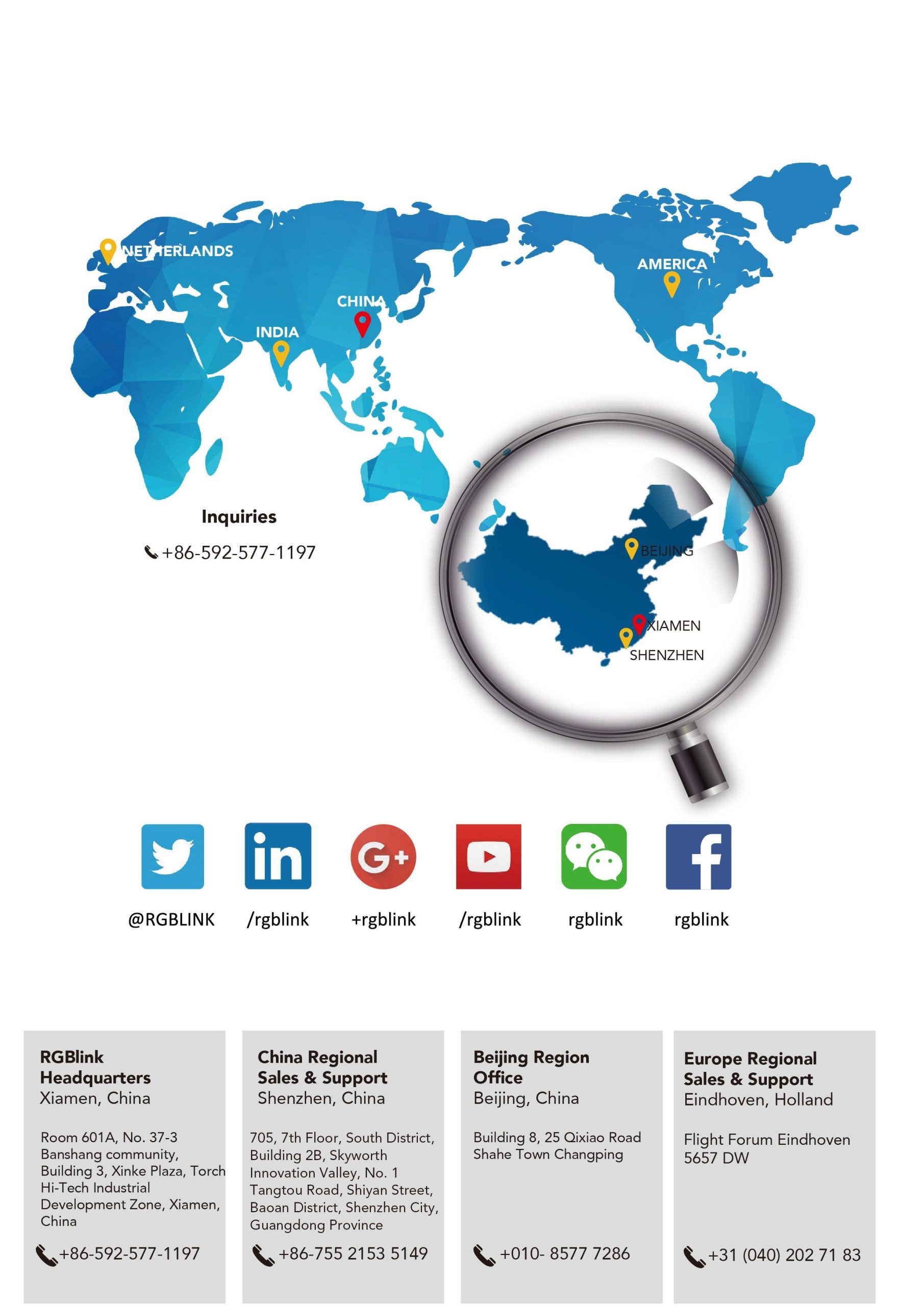
प्रकरण 6 परिशिष्ट
तपशील
| एचडीएमआय इनपुट | |
| इनपुटची संख्या | 1 |
| कनेक्टर | मानक HDMI-A सॉकेट |
| समर्थित ठराव | VESA: 3840×2160×24 | 3840×2160×25 | 3840×2160×30 | 4096×2160×24
SMPTE: 625/25/50 PAL | 525/29.97/59.94 NTSC | 720p50/59.94/60 | 1080i50/59.94/60 | 1080P50/59.94/60 | 1080psf |
| सिग्नल पातळी | TMDS pwl, सिंगल पिक्सेल इनपुट, 165MHz बँडविड्थ |
| स्वरूप मानक | HDMI 1.3 |
| यूएसबी इनपुट | |
| इनपुटची संख्या | 1 |
| कनेक्टर | मानक यूएसबी-ए सॉकेट |
| समर्थित मानके | सामान्य प्रतिमा आणि व्हिडिओ स्वरूपनाचे समर्थन करा |
| जेनलॉक इनपुट | |
| इनपुटची संख्या | 1 |
| कनेक्टर | मानक BNC सॉकेट |
| DVI आउटपुट | |
| आउटपुटची संख्या | 1 |
| कनेक्टर | मानक DVI-I सॉकेट |
| सिग्नल पातळी | TMDS pw, 165MHz बँडविड्थ |
| समर्थित ठराव | SMPTE: 487i@60 | 483P@60 | 576i@50 | 576P@50 | 720p@23.98/24/25/29.97/30/50/59.94/60 | 1080p@23.98/24/25/29.97/30/50/59.94/60 VESA: |640×480@60/75/85 |800×600@60/75/85 | 1024×768@60/75/85 | 1028×1024@60/75/85 | 1028×800@60 | 1360×768@60 | 1366×768@60 | 1400×1050@60 | 1440×900@60 | 1600×1200@60 | 1680×1050@60 | 1920×1200@60 | 2048×1152@60 | 2560×812@60 | १२८०×७६८@६० |
| SDI आउटपुट | |
| आउटपुटची संख्या | 1 |
| कनेक्टर | मानक BNC सॉकेट |
| सिग्नल पातळी | 800 एमव्ही ± 10% |
| समर्थित मानक | SMPTE 425M - 3G स्तर A आणि स्तर B स्वरूप |
| समर्थित ठराव | SMPTE 425M (3G स्तर A) 4:2:2: 1920×1080/60 (1:1), 1920×1080/50 (1:1).
SMPTE 425M (3G स्तर B DS1 आणि DS2) 4:2:2: 1920×1080/60 (2:1) I |
| 1920×1080/50 (2:1) SMPTE 274M (HD): 1920×1080I/60 (2:1) किंवा 1920×1080/30 (PSF) I 1920×1080I/50 (2:1) किंवा 1920×1080 /25 (PSF) I 1920×1080/30 (1:1) I 1920×1080/25 (1:1) I 1920×1080/24 (1:1) I 1920×1080/24 (PSF) SMPTE 125M (SD): 1440×487 /60 (2:1) SMPTE ITU-R BT.656 (SD): 1440×576/50 (2:1) किंवा ड्युअल लिंक प्रोग्रेसिव्ह, 625-लाइन जेनेरिक. | |
| समीकरण | Belden 1694A 100m HD 1.485G, 300m SD 270Mbps |
| जेनलॉक आउटपुट | |
| आउटपुटची संख्या | 1 |
| कनेक्टर | मानक BNC सॉकेट |
| ऑडिओ आउटपुट | |
| आउटपुटची संख्या | 1 |
| कनेक्टर | कार्ड नल, मानक 1/4 सॉकेट |
| ऑडिओ मानक | 48Kbps 24bit |
| अवांतर | |
| संवाद | यूएसबी |
| वीज पुरवठा | मानक 12V/3A, किंवा लिथियम आयन बॅटरी 3.7V |
| कार्यरत वातावरण | 0°C~45°C |
| संचयित वातावरण | 10% ते 90% |
| उत्पादन हमी | 3 वर्षे भाग आणि कामगार हमी |
सॉफ्टवेअर अपग्रेड
तयारीचे काम
- सुधारणा सूचना
- अपग्रेड करा file
- 1 USB केबल, 1 संगणक आणि 1 MSP 200PRO
पायरी 1: अपग्रेड कॉपी करा files ते SD कार्ड
USB केबलचे एक टोक MSP200PRO च्या “USB कंट्रोल” पोर्टशी आणि दुसरे टोक संगणकाशी जोडा. MSP 200PRO वर पॉवर करा, नंतर संगणक काढता येण्याजोगा डिस्क शोधेल, खालील चित्रात दाखवल्याप्रमाणे:

डिस्क रूट निर्देशिकेत 4 फोल्डर आहेत, “GUI”, “Music”, “System” आणि “Update”. कॉपी करा files “FPGA.bin” आणि “UPDATE.bin” काढता येण्याजोग्या डिस्कमधील “UPDATE” फोल्डरमध्ये. जर या files आधीच आहेत, मूळ पुनर्स्थित करा files नंतर कॉपी करा file काढता येण्याजोग्या डिस्कमधील “GUI” फोल्डरमध्ये “Logo.jpg”. तसेच पुनर्स्थित करा file जर ते आधीच अस्तित्वात असेल.
पायरी 2: अपग्रेड चिन्ह साफ करा
कॉपी केल्यानंतर USB केबल बाहेर काढा files.
सेटिंग्ज चिन्हाला स्पर्श करा , आणि पुढील स्तरावरील मेनूमध्ये प्रवेश करा. नंतर अपग्रेड चिन्हाला स्पर्श करा
, आणि पुढील स्तरावरील मेनूमध्ये प्रवेश करा. नंतर अपग्रेड चिन्हाला स्पर्श करा  , आणि अपग्रेड इंटरफेसमध्ये प्रविष्ट करा. “अपडेट MCU” बटणाला स्पर्श करा, डिव्हाइस रीस्टार्ट होईल आणि अपग्रेड चिन्ह साफ करेल. रीस्टार्ट करताना कोणत्याही ऑपरेशनला परवानगी नाही.
, आणि अपग्रेड इंटरफेसमध्ये प्रविष्ट करा. “अपडेट MCU” बटणाला स्पर्श करा, डिव्हाइस रीस्टार्ट होईल आणि अपग्रेड चिन्ह साफ करेल. रीस्टार्ट करताना कोणत्याही ऑपरेशनला परवानगी नाही.
पायरी 3: MCU अपग्रेड करा
BOOT प्रोग्राम (चरण 3) अपग्रेड केल्यानंतर, डिव्हाइसला पॉवर करा आणि ते खालीलप्रमाणे सूचित करेल

LCD टच स्क्रीन खालीलप्रमाणे प्रदर्शित झाल्यास डिव्हाइस रीस्टार्ट करा:

रीस्टार्ट केल्यानंतर “अपडेट” बटणाला स्पर्श करा. डिव्हाइस अपग्रेड करणे सुरू होते. अपग्रेड करताना स्क्रीनला स्पर्श करू नका किंवा पॉवर बंद करू नका. अपग्रेड पूर्ण झाल्यावर ते रीस्टार्ट होईल. अपग्रेड प्रगती खालील चित्रात दर्शविली आहे. ते अपग्रेड दरम्यान प्रोग्रेस बार दोनदा पॉप अप करेल, पहिली वेळ मिटवत आहे आणि दुसरी वेळ प्रोग्रामिंग आहे.

पायरी 4: FPGA अपग्रेड करा
विशेष नोंद: FPGA प्रोग्राम अपग्रेड करताना बॅटरी पुरेशी (75% पेक्षा जास्त) असल्याची खात्री करा. बाह्य वीज पुरवठा वापरण्याची शिफारस केली जाते!!
सेटिंग्ज चिन्हाला स्पर्श करा , आणि पुढील स्तरावरील मेनूमध्ये प्रवेश करा. नंतर अपग्रेड चिन्हाला स्पर्श करा
, आणि पुढील स्तरावरील मेनूमध्ये प्रवेश करा. नंतर अपग्रेड चिन्हाला स्पर्श करा  , आणि अपग्रेड इंटरफेसमध्ये प्रविष्ट करा. “अपडेट एफपीजीए” बटणाला स्पर्श करा, तो खालीलप्रमाणे डायलॉग बॉक्स पॉप अप करेल
, आणि अपग्रेड इंटरफेसमध्ये प्रविष्ट करा. “अपडेट एफपीजीए” बटणाला स्पर्श करा, तो खालीलप्रमाणे डायलॉग बॉक्स पॉप अप करेल

FPGA श्रेणीसुधारित करण्यासाठी "होय" बटणाला स्पर्श करा, खालील आकृतीत दर्शविल्याप्रमाणे

FPGA फर्मवेअर मोठे असल्याने अपग्रेडची प्रगती जास्त असेल. अपग्रेड पूर्ण करण्यापूर्वी स्क्रीनला स्पर्श करू नका किंवा पॉवर बंद करू नका. अपग्रेड केल्यानंतर ते खालीलप्रमाणे सूचित करेल

FPGA अपग्रेड पूर्ण झाल्यावर डिव्हाइस रीस्टार्ट करा.
टीप: अपग्रेड पूर्ण करण्यापूर्वी स्क्रीनला स्पर्श करू नका किंवा पॉवर बंद करू नका!!
बॅटरी स्थापित करत आहे
200 लिथियम-आयन बॅटऱ्यांमध्ये तयार केलेल्या मानक वीज पुरवठ्याव्यतिरिक्त, MSP 2PRO, विशिष्ट स्थापना चरण खालीलप्रमाणे आहेत
- MSP 7PRO च्या मागील पॅनलवरील 200 स्क्रू स्क्रू ड्रायव्हरने काढून टाका आणि खालील चित्रात दाखवल्याप्रमाणे होल्डर काढा.


- 2 लिथियम आयन बॅटरी तयार करा. बॅटरीच्या सकारात्मक आणि नकारात्मक टर्मिनल्सकडे लक्ष द्या, बॅटरी स्थापित करताना हे मुख्य मुद्दे आहेत. खालील आकृतीत दाखवल्याप्रमाणे:

- बॅटरी कंपार्टमेंटमध्ये देखील प्रॉम्प्ट आहेत:

- 2 लिथियम आयन बॅटरी बॅटरीच्या डब्यात एक एक करून स्थापित करा. प्रथम नकारात्मक ध्रुव स्थापित करा, प्रथम सकारात्मक ध्रुव स्थापित केल्यास, कदाचित बॅटरी स्थापित केली जाऊ शकत नाही किंवा बॅटरीचा डबा खराब होऊ शकतो. खालील आकृतीत दाखवल्याप्रमाणे:



- धारक स्थापित करा आणि 7 स्क्रू लॉक करा, बॅटरी स्थापित करणे पूर्ण झाले आहे. खालील चित्रात दाखवल्याप्रमाणे
अटी आणि व्याख्या
या मार्गदर्शकामध्ये खालील संज्ञा आणि व्याख्या वापरल्या आहेत.
- ASCII": अमेरिकन स्टँडर्ड फॉर इन्फॉर्मेशन इंटरचेंज. डेटा प्रोसेसिंग सिस्टम, डेटा कम्युनिकेशन सिस्टम आणि संबंधित उपकरणे यांच्यात माहितीची देवाणघेवाण करण्यासाठी वापरला जाणारा 7-बिट कोडेड वर्ण (पॅरिटी चेकसह 8 बिट) असलेला मानक कोड. ASCII सेटमध्ये नियंत्रण वर्ण आणि ग्राफिक वर्ण असतात.
- गुणोत्तर": क्षैतिज परिमाण आणि प्रतिमेच्या अनुलंब परिमाणाचा संबंध. मध्ये viewस्क्रीनवर, मानक टीव्ही 4:3 किंवा 1.33:1 आहे; HDTV 16:9, किंवा 1.78:1 आहे. काहीवेळा “:1” निहित आहे, ज्यामुळे TV = 1.33 आणि HDTV = 1.78.
- AV": ऑडिओ व्हिज्युअल किंवा ऑडिओ व्हिडिओ.
- "पार्श्वभूमी" हा एक अनस्केल केलेला स्त्रोत आहे, जो सामान्यत: संगणकावरून उद्भवतो. पार्श्वभूमी स्त्रोत सिस्टमच्या सर्वात कमी प्राधान्यावर दिसतो — इतर सर्व स्त्रोतांच्या मागे दृश्यमानपणे.
- बॉडरेट”: जेएमई बाउडॉटचे नाव, बॉडोट टेलिग्राफ कोडचा शोधकर्ता. प्रति सेकंद विद्युत दोलनांची संख्या, ज्याला बॉड दर म्हणतात. बिट्स प्रति सेकंद (bps) मध्ये हस्तांतरण दर संबंधित, परंतु समान नाही.
- ब्लॅकबर्स्ट”: व्हिडिओ घटकांशिवाय व्हिडिओ वेव्हफॉर्म. यात अनुलंब समक्रमण, क्षैतिज समक्रमण आणि क्रोमा बर्स्ट माहिती समाविष्ट आहे. व्हिडिओ आउटपुट संरेखित करण्यासाठी व्हिडिओ उपकरणे सिंक्रोनाइझ करण्यासाठी ब्लॅकबर्स्टचा वापर केला जातो. एक सिग्नल सामान्यतः संपूर्ण व्हिडिओ सिस्टम किंवा सुविधा सेट करण्यासाठी वापरला जातो. कधीकधी त्याला हाऊस सिंक म्हणतात.
- "BNC": संगीन नील-कन्सेलमन. टेलिव्हिजनमध्ये मोठ्या प्रमाणावर वापरलेला केबल कनेक्टर आणि त्याच्या शोधकांसाठी नाव दिले. एक दंडगोलाकार संगीन कनेक्टर जो ट्विस्ट-लॉकिंग मोशनसह कार्य करतो. जोडणी करण्यासाठी, पुरुष कनेक्टरच्या कॉलरमधील दोन वक्र खोबणी महिला कॉलरच्या बाहेरील दोन अंदाजांसह संरेखित करा, पुश करा आणि वळवा. हे कनेक्टरला साधनांशिवाय ठिकाणी लॉक करण्यास अनुमती देते.
- चमक": सामान्यतः रंगाचा विचार न करता स्क्रीनवर तयार केलेल्या व्हिडिओ प्रकाशाची मात्रा किंवा तीव्रता संदर्भित करते. कधीकधी "ब्लॅक लेव्हल" म्हणतात.
- कॅट 5”: श्रेणी 5. नेटवर्क केबलिंग मानकाचे वर्णन करते ज्यामध्ये RJ-45 कनेक्टरद्वारे बंद केलेल्या तांब्याच्या वायरच्या चार अनशिल्डेड ट्विस्टेड जोड्या असतात. CAT 5 केबलिंग 100 Mbps पर्यंत डेटा दरांना समर्थन देते. CAT 5 EIA/TIA 568 कमर्शियल बिल्डिंग टेलिकम्युनिकेशन वायरिंग स्टँडर्डवर आधारित आहे.
- "रंग पट्ट्या": सिस्टम संरेखन आणि चाचणीसाठी संदर्भ म्हणून अनेक मूलभूत रंगांचा (पांढरा, पिवळा, निळसर, हिरवा, किरमिजी, लाल, निळा आणि काळा) मानक चाचणी नमुना. NTSC व्हिडिओमध्ये, सर्वात सामान्यपणे वापरले जाणारे रंग बार हे SMPTE मानक रंग बार आहेत. PAL व्हिडिओमध्ये, सर्वात जास्त वापरल्या जाणाऱ्या रंग पट्ट्या आठ पूर्ण फील्ड बार आहेत. संगणकामध्ये, सर्वात सामान्यपणे वापरल्या जाणाऱ्या रंग पट्ट्या उलट्या रंगाच्या पट्ट्यांच्या दोन पंक्ती आहेत.
- "रंग फुटणे": कलर टीव्ही सिस्टीममध्ये, कंपोझिट व्हिडिओ सिग्नलच्या मागील पोर्चवर स्थित सबकॅरियर फ्रिक्वेन्सीचा स्फोट. हे क्रोमा सिग्नलसाठी वारंवारता आणि फेज संदर्भ स्थापित करण्यासाठी रंग समक्रमण सिग्नल म्हणून कार्य करते. NTSC साठी कलर बर्स्ट 3.58 MHz आणि PAL साठी 4.43 MHz आहे.
- "रंग तापमान": प्रकाश स्रोताची केल्विन(K) अंशांमध्ये व्यक्त केलेली रंग गुणवत्ता. रंगाचे तापमान जितके जास्त असेल तितका निळा प्रकाश. तापमान जितके कमी असेल तितका प्रकाश लाल होईल. A/V उद्योगासाठी बेंचमार्क रंग तापमानात 5000°K, 6500°K, आणि 9000°K समाविष्ट आहे.
- "कॉन्ट्रास्ट प्रमाण”: उच्च प्रकाश आउटपुट पातळीचा रेडिओ कमी प्रकाश आउटपुट स्तराने भागलेला. सिद्धांतानुसार, टेलिव्हिजन सिस्टमचा कॉन्ट्रास्ट रेडिओ किमान 100:1 असावा, जर 300:1 नसेल. प्रत्यक्षात, अनेक मर्यादा आहेत. CRT मध्ये, समीप घटकांचा प्रकाश प्रत्येक घटकाचे क्षेत्र दूषित करतो. खोलीतील सभोवतालचा प्रकाश CRT मधून उत्सर्जित होणारा प्रकाश दूषित करेल. चांगले नियंत्रित viewing परिस्थितींमध्ये 30:1 ते 50:1 चे व्यावहारिक कॉन्ट्रास्ट गुणोत्तर मिळायला हवे.
- "DVI": डिजिटल व्हिज्युअल इंटरफेस. DDWG (डिजिटल डिस्प्ले वर्क ग्रुप) द्वारे विकसित केलेले डिजिटल व्हिडिओ कनेक्टिव्हिटी मानक. हे कनेक्शन मानक दोन भिन्न कनेक्टर ऑफर करते: एक 24 पिनसह जो केवळ डिजिटल व्हिडिओ सिग्नल हाताळतो आणि एक 29 पिनसह जो डिजिटल आणि अॅनालॉग व्हिडिओ दोन्ही हाताळतो.
- "EDID": विस्तारित डिस्प्ले आयडेंटिफिकेशन डेटा – EDID ही डेटा स्ट्रक्चर आहे जी व्हिडिओ डिस्प्ले माहिती, नेटिव्ह रिझोल्यूशन आणि व्हर्टिकल इंटरव्हल रीफ्रेश रेट आवश्यकतांसह, स्त्रोत डिव्हाइसवर संप्रेषण करण्यासाठी वापरली जाते. स्रोत साधन नंतर होईल आउटपुट प्रदान केलेल्या EDID डेटावर आधारित प्रदर्शनासाठी इष्टतम व्हिडिओ स्वरूप, योग्य व्हिडिओ प्रतिमा गुणवत्ता सुनिश्चित करते. हा संवाद DDC – डिस्प्ले डेटा चॅनेलवर होतो.
- “इथरनेट”: एक लोकल एरिया नेटवर्क (LAN) मानक अधिकृतपणे IEEE 802.3 म्हणून ओळखले जाते. इथरनेट आणि इतर LAN तंत्रज्ञानाचा वापर संगणक, प्रिंटर, वर्कस्टेशन्स, टर्मिनल्स, सर्व्हर इत्यादींना एकाच इमारतीत किंवा सी.ampआम्हाला इथरनेट 10Mbps पासून सुरू होणाऱ्या वेगाने ट्विस्टेड जोडी आणि ओव्हर कोएक्सियल केबलवर चालते. LAN इंटरकनेक्टिव्हिटीसाठी, इथरनेट हा भौतिक दुवा आणि डेटा लिंक प्रोटोकॉल आहे जो OSI संदर्भ मॉडेलच्या दोन सर्वात खालच्या स्तरांना प्रतिबिंबित करतो.
- "फ्रेम": इंटरलेस केलेल्या व्हिडिओमध्ये, फ्रेम एक संपूर्ण चित्र असते. व्हिडिओ फ्रेम दोन फील्ड किंवा इंटरलेस केलेल्या रेषांच्या दोन संचांनी बनलेली असते. चित्रपटात, फ्रेम हे एका मालिकेचे स्थिर चित्र असते जे मोशन पिक्चर बनवते.
- गामा”: सीआरटीचे प्रकाश आउटपुट व्हॉल्यूमच्या संदर्भात रेषीय नाहीtagई इनपुट. तुमच्याकडे काय असले पाहिजे आणि प्रत्यक्षात आउटपुट काय आहे यातील फरक गॅमा म्हणून ओळखला जातो.
- HDMI” – हाय – डेफिनिशन मल्टीमीडिया इंटरफेस: एक इंटरफेस मुख्यतः ग्राहक इलेक्ट्रॉनिक्समध्ये अनकम्प्रेस्ड हाय डेफिनिशन व्हिडिओ, ऑडिओच्या 8 चॅनेल आणि कंट्रोल सिग्नलच्या प्रसारणासाठी, एका केबलवर वापरला जातो. HDMI हे HDTV डिस्प्ले, ब्लू-रे डिस्क प्लेयर्स आणि इतर HDTV इलेक्ट्रॉनिक्ससाठी वास्तविक मानक आहे. 2003 मध्ये सादर करण्यात आलेले, HDMI तपशील अनेक पुनरावृत्तींमधून गेले आहेत.
- "HDSDI": SDI ची हाय-डेफिनिशन आवृत्ती SMPTE-292M मध्ये निर्दिष्ट केली आहे. हे सिग्नल मानक 10 Gbit/सेकंद डेटा रेटसह एकाच कोएक्सियल केबलवर 4 बिट खोली आणि 2:2:1.485 कलर क्वांटायझेशनसह ऑडिओ आणि व्हिडिओ प्रसारित करते. प्रगतीशील 1280×720 आणि इंटरलेस्ड 1920×1080 रिझोल्यूशनसह एकाधिक व्हिडिओ रिझोल्यूशन अस्तित्वात आहेत. सहाय्यक डेटामध्ये 32 पर्यंत ऑडिओ सिग्नल वाहून जातात.
- “जेपीईजी” (जॉइंट फोटोग्राफिक एक्स्पेक्ट्स ग्रुप): एक विवेकी कोसाइन ट्रान्सफर फंक्शन वापरून फोटोग्राफिक प्रतिमांसाठी हानीकारक कॉम्प्रेशनची सामान्यतः वापरली जाणारी पद्धत. कॉम्प्रेशनची डिग्री समायोजित केली जाऊ शकते, स्टोरेज आकार आणि प्रतिमा गुणवत्ता दरम्यान निवडण्यायोग्य ट्रेडऑफला अनुमती देते. JPEG सामान्यत: 10:1 कॉम्प्रेशन प्राप्त करते ज्यामध्ये प्रतिमेच्या गुणवत्तेत थोडेसे नुकसान होते. ब्लॉकिंग आर्टिफॅक्ट्स तयार करते.
- "MPEG": मोशन पिक्चर एक्स्पेक्ट ग्रुप. इंटरनॅशनल स्टँडर्ड्स ऑर्गनायझेशनच्या आश्रयाखाली एक मानक समिती अल्गोरिदम मानकांवर काम करते जी डिजिटल कॉम्प्रेशन, स्टोरेज आणि मूव्हिंग इमेज माहिती जसे की मोशन व्हिडिओ, सीडी-क्वालिटी ऑडिओ आणि सीडी-रॉम बँडविड्थवर नियंत्रण डेटा प्रसारित करण्यास परवानगी देते. MPEG अल्गोरिदम व्हिडिओ प्रतिमांचे इंटर-फ्रेम कॉम्प्रेशन प्रदान करते आणि 100:1 ते 200:1 पर्यंत प्रभावी कॉम्प्रेशन रेट असू शकतो.
- "NTSC": 1950 च्या दशकात नॅशनल टेलिव्हिजन स्टँडर्ड कमिटीने तयार केलेले उत्तर अमेरिका आणि जगाच्या इतर काही भागांमध्ये वापरलेले रंगीत व्हिडिओ मानक. कलर सिग्नल काळ्या-पांढऱ्या टीव्ही सेटशी सुसंगत असणे आवश्यक आहे. NTSC इंटरलेस केलेले व्हिडिओ सिग्नल, 525 फील्ड प्रति सेकंद (60 Hz) च्या रिफ्रेश दरासह 60 रेझोल्यूशनचा वापर करते. प्रत्येक फ्रेममध्ये प्रत्येकी 262.5 ओळींची दोन फील्ड असतात, ती 30 फ्रेम्स प्रति सेकंदाच्या प्रभावी दराने चालते.
- “ऑपरेटर”: सिस्टम वापरणाऱ्या व्यक्तीला संदर्भित करते.
- "पाल": फेज पर्यायी ओळ. एक टेलिव्हिजन मानक ज्यामध्ये रंग वाहकाचा टप्पा एका ओळीपासून दुसऱ्या ओळीत बदलला जातो. संदर्भ बिंदूवर परत येण्यासाठी रंग-ते-क्षैतिज फेज संबंधासाठी चार पूर्ण चित्रे (8 फील्ड) लागतात. हे बदल फेज त्रुटी रद्द करण्यात मदत करते. या कारणास्तव, PAL टीव्ही सेटवर ह्यू कंट्रोलची आवश्यकता नाही. PAL, अनेक ट्रान्समिशन फॉर्ममध्ये, पश्चिम युरोप, ऑस्ट्रेलिया, आफ्रिका, मध्य पूर्व आणि मायक्रोनेशियामध्ये मोठ्या प्रमाणावर वापरले जाते. PAL 625-लाइन, 50- वापरतेfiled (25 fps) संमिश्र रंग प्रसार प्रणाली.
- "PIP": पिक्चर-इन-पिक्चर. मोठ्या चित्रामधील एक लहान चित्र लहान करण्यासाठी प्रतिमांपैकी एक खाली स्केलिंग करून तयार केले जाते. प्रत्येक चित्रासाठी कॅमेरा, व्हीसीआर किंवा संगणकासारखा वेगळा व्हिडिओ स्रोत आवश्यक असतो. PIP डिस्प्लेच्या इतर प्रकारांमध्ये पिक्चर-बाय-पिक्चर (PBP) आणि पिक्चर-विथ-पिक्चर (PWP) यांचा समावेश होतो, जे सामान्यतः 16:9 आस्पेक्ट डिस्प्ले उपकरणांसह वापरले जातात. PBP आणि PWP प्रतिमा स्वरूपना प्रत्येक व्हिडिओ विंडोसाठी स्वतंत्र स्केलर आवश्यक आहे.
- "ध्रुवता": सिग्नलचे सकारात्मक आणि नकारात्मक अभिमुखता. ध्रुवीयता सहसा संदर्भाच्या संदर्भात दिशा किंवा पातळीचा संदर्भ देते (उदा. सकारात्मक समक्रमण ध्रुवीयता म्हणजे जेव्हा सिग्नल सकारात्मक दिशेने जात असेल तेव्हा समक्रमण होते).
- RJ-45”: नोंदणीकृत जॅक-45. टेलिफोन कनेक्टर सारखा कनेक्टर ज्यामध्ये आठ तारा असतात, इथरनेट उपकरणे जोडण्यासाठी वापरले जातात.
- RS-232”: इलेक्ट्रॉनिक इंडस्ट्रीज असोसिएशन (EIA) सीरियल डिजिटल इंटरफेस मानक DB-9 किंवा DB-25 कनेक्टर वापरून दोन उपकरणांमधील संप्रेषण मार्गाची वैशिष्ट्ये निर्दिष्ट करते. हे मानक तुलनेने कमी-श्रेणी संप्रेषणासाठी वापरले जाते आणि संतुलित नियंत्रण रेषा निर्दिष्ट करत नाही. RS-232 हे कंडक्टरची संख्या, डेटा दर, शब्दाची लांबी आणि वापरल्या जाणाऱ्या कनेक्टरचा प्रकार असलेले अनुक्रमांक नियंत्रण मानक आहे. मानक संगणक इंटरफेसच्या संदर्भात घटक कनेक्शन मानके निर्दिष्ट करते. याला RS-232-C असेही म्हटले जाते, जी RS-232 मानकाची तिसरी आवृत्ती आहे, आणि CCITT V.24 मानक सारखीच आहे.
- "संपृक्तता": क्रोमा, क्रोमा गेन. रंगाची तीव्रता, किंवा कोणत्याही प्रतिमेतील दिलेला रंग पांढर्यापासून मुक्त आहे. रंग जितका कमी पांढरा, तितका खरा रंग किंवा त्याची संपृक्तता जास्त. डिस्प्ले डिव्हाइसवर, रंग नियंत्रण संपृक्तता समायोजित करते. ब्राइटनेसमध्ये गोंधळ होऊ नये, संपृक्तता म्हणजे रंगातील रंगद्रव्याचे प्रमाण, तीव्रता नाही. कमी संपृक्तता रंगात पांढरा जोडण्यासारखे आहे. उदाample, कमी संतृप्त लाल गुलाबी दिसते.
- "स्केलिंग": सुरुवातीच्या रिझोल्यूशनपासून नवीन रिझोल्यूशनमध्ये व्हिडिओ किंवा संगणक ग्राफिक सिग्नलचे रूपांतरण. एका रिझोल्यूशनवरून दुस-या रेझोल्यूशनवर स्केलिंग सामान्यत: इमेज प्रोसेसर, ट्रान्समिशन पाथसाठी इनपुटसाठी सिग्नल ऑप्टिमाइझ करण्यासाठी किंवा विशिष्ट डिस्प्लेवर सादर केल्यावर त्याची गुणवत्ता सुधारण्यासाठी केले जाते.
- SDI": सिरीयल डिजिटल इंटरफेस. 270 Mbps हस्तांतरण दरावर आधारित मानक. हा 10-बिट, स्क्रॅम्बल्ड, ध्रुवीयता स्वतंत्र इंटरफेस आहे जो दोन्ही घटक ITU-R 601 आणि संमिश्र डिजिटल व्हिडिओ आणि (एम्बेडेड) डिजिटल ऑडिओच्या चार चॅनेलसाठी सामान्य स्क्रॅम्बलिंगसह आहे.
- सीमलेस स्विचिंग”: अनेक व्हिडिओ स्विचर्सवर आढळणारे वैशिष्ट्य. या वैशिष्ट्यामुळे स्विचरला उभ्या अंतरापर्यंत स्विच होईपर्यंत प्रतीक्षा करावी लागते. हे गडबड (तात्पुरती स्क्रॅम्बलिंग) टाळते जी सामान्यतः स्त्रोतांमध्ये स्विच करताना दिसते.
- "SMPTE": सोसायटी ऑफ मोशन पिक्चर अँड टेलिव्हिजन इंजिनिअर्स. युनायटेड स्टेट्समधील एक जागतिक संस्था, जी बेसबँड व्हिज्युअल कम्युनिकेशन्ससाठी मानके सेट करते. यामध्ये चित्रपट तसेच व्हिडिओ आणि टेलिव्हिजन मानकांचा समावेश आहे.
- "एस-व्हिडिओ": लूमामध्ये विभक्त केलेला संमिश्र व्हिडिओ सिग्नल (“Y” हा लुमा, किंवा काळ्या आणि पांढऱ्या माहितीसाठी आहे; ब्राइटनेस) आणि क्रोमा (“C” हे क्रोमा किंवा रंग माहितीचे संक्षिप्त रूप आहे).
- "सिंक": सिंक्रोनाइझेशन. व्हिडिओमध्ये, समक्रमण हे इतर कार्यक्रमांच्या संदर्भात इव्हेंटची वेळ नियंत्रित करण्याचे एक साधन आहे. प्रक्रियेतील प्रत्येक टप्पा योग्य वेळी होतो याची खात्री करण्यासाठी हे वेळेच्या डाळींद्वारे पूर्ण केले जाते. उदाample, क्षैतिज समक्रमण प्रत्येक क्षैतिज स्कॅन ओळ नेमकी कधी सुरू करायची हे ठरवते. नवीन फील्ड किंवा फ्रेम सुरू करण्यासाठी इमेज कधी रिफ्रेश करायची हे व्हर्टिकल सिंक ठरवते. व्हिडिओ सिस्टममध्ये इतर अनेक प्रकारचे सिंक आहेत. ("सिंक सिग्नल" किंवा "सिंक पल्स" म्हणून देखील ओळखले जाते.)
- "TCP/IP": ट्रान्समिशन कंट्रोल प्रोटोकॉल/इंटरनेट प्रोटोकॉल. इंटरनेटचा संप्रेषण प्रोटोकॉल. इंटरनेटवर थेट प्रवेश असलेल्या संगणकांना आणि उपकरणांना TCP/IP प्रोग्रामची एक प्रत प्रदान केली जाते ज्यामुळे त्यांना समजण्यायोग्य स्वरूपात माहिती पाठवता आणि प्राप्त करता येते.
- "युएसबी": युनिव्हर्सल सिरीयल बस. यूएसबी सात पीसी आणि टेलिकॉम उद्योगातील नेत्यांनी (कॉम्पॅक, डीईसी, आयबीएम, इंटेल, मायक्रोसॉफ्ट, एनईसी आणि नॉर्दर्न टेलिकॉम) विकसित केले होते. कोणतेही अतिरिक्त सर्किट कार्ड आवश्यक नसताना बॉक्सच्या बाहेर प्लग-अँड-प्ले विस्तार करणे हे ध्येय होते. 127 पर्यंत बाह्य संगणक उपकरणे USB हबद्वारे जोडली जाऊ शकतात, जे कीबोर्ड किंवा मॉनिटरमध्ये सोयीस्करपणे स्थित असू शकतात. यूएसबी उपकरणे संगणकाची शक्ती न काढता संलग्न किंवा विलग केली जाऊ शकतात. कीबोर्ड, माईस आणि प्रिंटरपासून ते स्कॅनर, डिजिटल कॅमेरे आणि झिप ड्राइव्हपर्यंत USB साठी डिझाइन केल्या जाणाऱ्या डिव्हाइसेसची संख्या वाढतच आहे.
- "वेसा": व्हिडिओ इलेक्ट्रॉनिक्स स्टँडर्ड असोसिएशन. अंतिम वापरकर्त्याच्या फायद्यासाठी सुधारित मानकांद्वारे वैयक्तिक संगणक ग्राफिक्सची सुविधा आणि प्रचार करण्यासाठी समर्पित एक ना-नफा क्रमांक संस्था. www.vesa.org
- "VGA": व्हिडिओ ग्राफिक्स ॲरे. 1987 मध्ये IBM द्वारे सादर केले गेले, VGA हे TTL स्तर वेगळे क्षैतिज आणि अनुलंब सिंक असलेले ॲनालॉग सिग्नल आहे. व्हिडिओ 15-पिन HD कनेक्टरवर आउटपुट करतो आणि त्याची क्षैतिज स्कॅन वारंवारता 31.5 kHz आणि अनुलंब वारंवारता 70 Hz (मोड 1, 2) आणि 60 Hz (मोड 3) आहे. सिग्नल मोड 1, 2 आणि 3 मध्ये नॉन-इंटरलेस केलेले आहे आणि मोड 8514 मध्ये 35.5/A कार्ड (86 kHz, 4 Hz) वापरताना इंटरलेस केलेले आहे. यात पिक्सेल बाय लाइन रिझोल्यूशन 640 × 480 च्या रंग पॅलेटसह आहे 16 बिट आणि 256,000 रंग.
- YCrCb": इंटरलेस केलेल्या घटक व्हिडिओसाठी रंगाच्या जागेचे वर्णन करण्यासाठी वापरले जाते.
- YPbPr": प्रोग्रेसिव्ह-स्कॅन (नॉन-इंटरलेस्ड) घटक व्हिडिओसाठी कलर स्पेसचे वर्णन करण्यासाठी वापरले जाते.
पुनरावृत्ती इतिहास
खालील तक्त्यामध्ये व्हिडिओ प्रोसेसर वापरकर्ता मॅन्युअलमधील बदलांची सूची आहे.
| स्वरूप | वेळ | ECO# | वर्णन | प्राचार्य |
| V1.0 | ५७४-५३७-८९०० | ५५०# | सोडा | विरा |
| V1.1 | ५७४-५३७-८९०० | ५५०# |
|
विरा |
| V1.2 | ५७४-५३७-८९०० | ५५०# | बॉक्समध्ये अपडेट करा | ॲस्टर |
कागदपत्रे / संसाधने
 |
RGBlink MSP200PRO LED कंट्रोलर स्टोअर [pdf] वापरकर्ता मॅन्युअल RGB-RD-UM-200PRO E002, MSP200PRO LED कंट्रोलर स्टोअर, MSP200PRO, LED कंट्रोलर स्टोअर, कंट्रोलर स्टोअर, स्टोअर |



